- Autorius Jason Gerald [email protected].
- Public 2024-01-19 22:13.
- Paskutinį kartą keistas 2025-01-23 12:26.
Įkelti nuotraukas į „Instagram“yra labai paprasta. Tačiau ką daryti, jei norite pasidalinti daugiau nei viena nuotrauka? Pridėti kelių istorijų turinį kartais gali būti varginanti, o įkėlus kelias nuotraukas į savo profilį, jūsų sekėjų sklaidos kanalai gali būti perpildyti. Laimei, yra keletas paprastų būdų, kuriais galite vadovautis kurdami koliažus iš savo mėgstamų nuotraukų ir įkeldami juos į savo istoriją ar profilį. Tokiu būdu draugai ir šeimos nariai gali matyti visas nuotraukas vienu metu, be vargo slinkdami kanalus!
Žingsnis
1 metodas iš 4: nuotraukų kopijavimas į istorijas
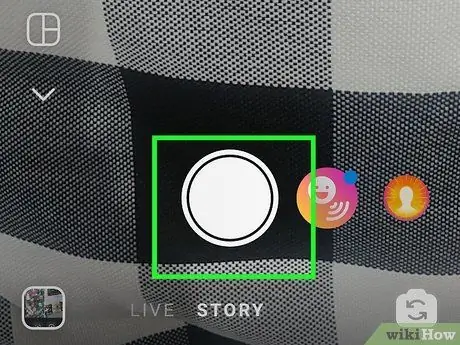
Žingsnis 1. Fotografuokite koliažo fone
Galite naudoti vientisas spalvas, kad paryškintumėte nuotraukas efektyviau, arba nufotografuoti viską, kas yra aplinkui. Kad ir ką pasirinktumėte, bus koliažo fonas, todėl įsitikinkite, kad pasirinktos spalvos ar nuotraukos atitinka koliažo temą!
Norėdami gauti tvirtą spalvingą foną, perjunkite į istorijos skiltį „Kurti režimą“
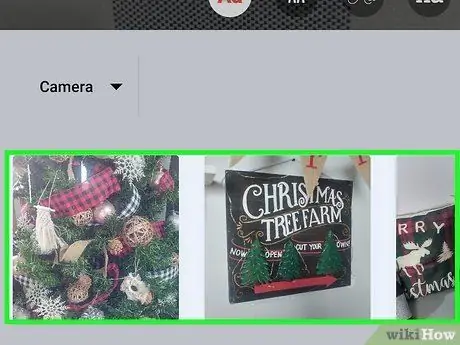
Žingsnis 2. Nukopijuokite nuotraukas, kurias norite pridėti prie koliažo iš galerijos
Atidarykite įrenginių galeriją (numatytoji telefono galerijos programa, o ne „Instagram“galerija) ir raskite nuotrauką, kurią norite pridėti prie koliažo. Paspauskite ir palaikykite nuotrauką, tada pasirinkite Kopijuoti.
Dabar galite įklijuoti pasirinktą nuotrauką kur tik norite
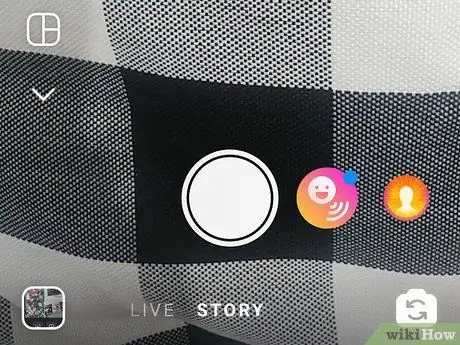
Žingsnis 3. Grįžkite į „Instagram“istorijas
Šis procesas yra lengvesnis, jei vienu metu atidarote „Instagram“ir galerijos programą. Todėl neuždarykite nė vienos programos. Grįžkite į „Instagram“ir anksčiau nustatytą istorijos turinį.
Norėdami sekti šį triuką, turite greitai „judėti“. tada negaišk laiko
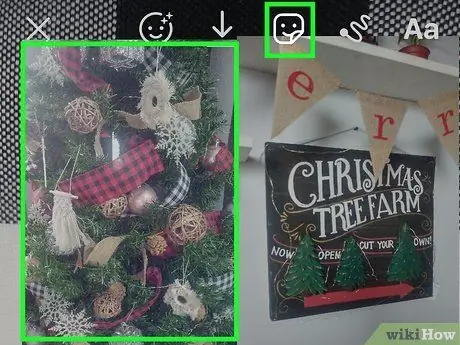
Žingsnis 4. Apatiniame kairiajame ekrano kampe spustelėkite „Pridėti lipduką“
Jei nukopijavote nuotrauką ir pakankamai greitai grįžote į „Instagram“, ekrano apačioje pasirodys mažas skirtukas su pasirinkta nuotrauka. Spustelėkite nuotrauką ant žodžių „Pridėti lipduką“, kad pridėtumėte nuotrauką prie kuriamo istorijos turinio.
Jei skirtukas nerodomas, nesijaudinkite! Jums gali tekti dar kartą nukopijuoti nuotrauką
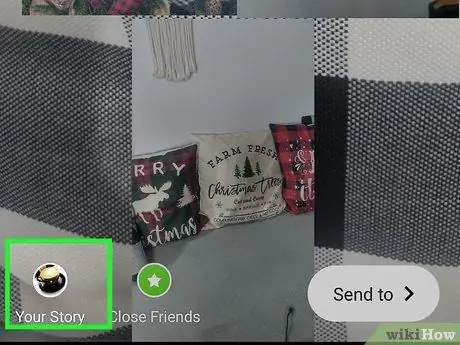
Žingsnis 5. Norėdami pridėti daugiau nuotraukų, pakartokite procesą
Žinoma, jūsų darbas nėra koliažas, jei neturite kelių nuotraukų, tiesa? Galite nukopijuoti nuotraukas iš galerijos ir grįžti prie to paties istorijos turinio, kad po vieną pridėtumėte nuotraukų. Baigę palieskite „Pridėti istoriją“, kad paskelbtumėte istoriją.
Galite pakartotinai pridėti kelias skirtingas nuotraukas arba tą pačią nuotrauką. Galų gale, jūs turite sąskaitą. Išlaisvinkite save kūrybiškumui
2 metodas iš 4: naudojant istorijos segmento integruotas išdėstymo funkcijas
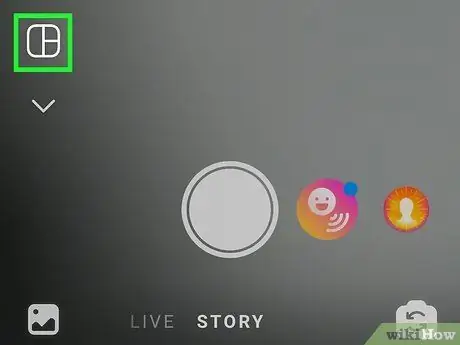
1 žingsnis. Atidarykite „Instagram Story“segmentą ir pasirinkite Išdėstymas
Pažvelkite į viršutinį kairįjį „Instagram“lango kampą ir palieskite fotoaparato piktogramą, kad atidarytumėte naują istorijos puslapį. Kairėje ekrano pusėje palieskite parinktį, pavadintą Maketas.
Išdėstymo funkcija iš pradžių buvo pasiūlyta kaip atskira programa, tačiau dabar „Instagram“leidžia ją naudoti istorijos turinyje
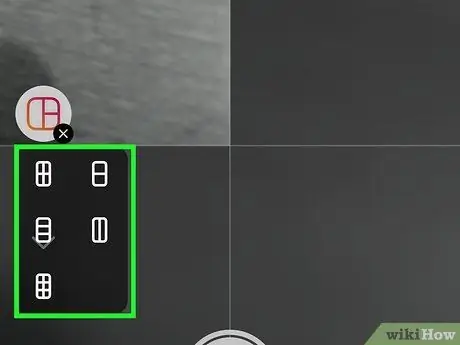
Žingsnis 2. Pasirinkite norimas naudoti tinklelio parinktis
Ekrano centre galite perbraukti ekraną kairėn arba dešinėn, kad naršytumėte tinklelio parinktis, kurias siūlo „Layout“. Radę jums patinkančią parinktį, spustelėkite parinktį sukurti istorijos turinio tinklelį.
Pagrindinis skirtumas tarp kiekvienos tinklelio parinkties yra nuotraukų skaičius koliaže
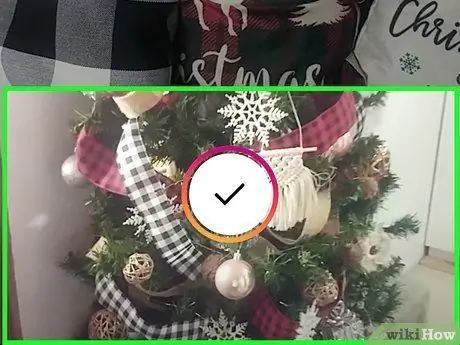
Žingsnis 3. Padarykite kuo daugiau nuotraukų pagal tinklelio stulpelių skaičių
Atėjo laikas kūrybai! Fotografuokite asmenukes, kraštovaizdžio nuotraukas ar mėgstamo maisto nuotraukas. Galite apibrėžti pasirinktinę temą arba padaryti atsitiktines nuotraukas.
Taip pat galite pasirinkti nuotrauką iš galerijos palietę + mygtuką kairėje ekrano pusėje
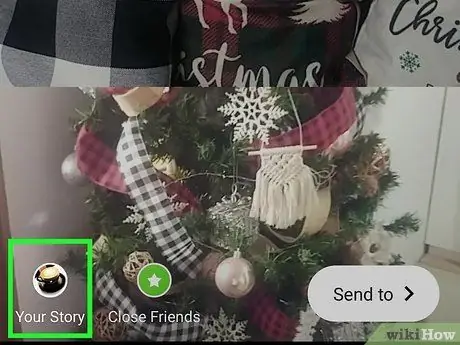
Žingsnis 4. Pridėkite istorijos turinį prie sklaidos kanalo
Kai manote, kad jūsų koliažas yra tobulas, tiesiog bakstelėkite „Pridėti istoriją“apatiniame kairiajame ekrano kampe. Koliažai dabar matomi sekėjams 24 valandas, kad jie galėtų mėgautis įsimintinomis akimirkomis.
Nepamirškite pridėti animuotų GIF, jaustukų ar lipdukų
3 metodas iš 4: „Layout“programos naudojimas
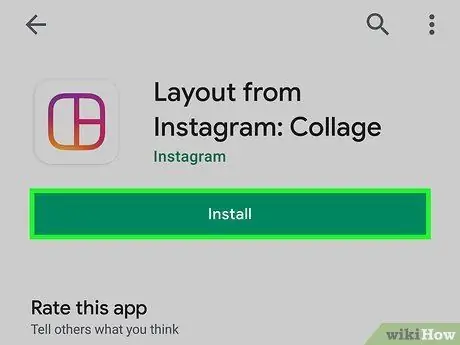
Žingsnis 1. Atsisiųskite „Layout“programą iš „App Store“arba „Play Store“
Jei naudojate „iOS“įrenginį, eikite į „App Store“ir ieškokite „Išdėstymas“. Jei naudojate „Android“įrenginį, eikite į „Play“parduotuvę ir naudokite tą patį paieškos raktinį žodį. Palieskite Gauti arba Įdiegti, kad į įrenginį atsisiųstumėte „Layout“programą.
Taip pat galite ieškoti šios programos atidarę „Instagram“, paliesdami naujos nuotraukos piktogramą, tada pasirinkę „Išdėstymas“. Jūsų įrenginio programų parduotuvėje bus atidarytas naujas puslapis ir galėsite iš karto atsisiųsti programą
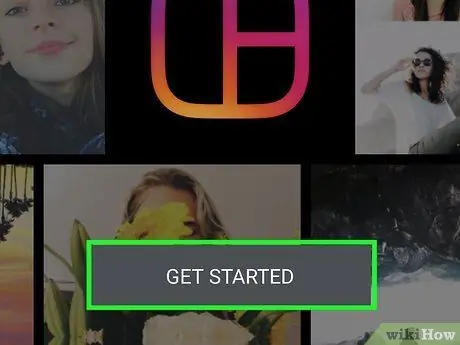
Žingsnis 2. Palieskite PRADĖTI
Bus atidarytas programos galerijos segmentas, kad galėtumėte iš karto sukurti naują koliažą. Prieš spustelėdami mygtuką, gali tekti pereiti trumpą pamoką, tačiau ši pamoka neužima daug laiko.
Jei anksčiau niekada nenaudojote „Layout“, prieš pradėdami turėsite leisti programai pasiekti jūsų įrenginyje esančias nuotraukas
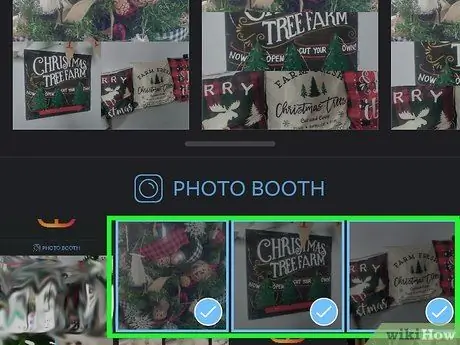
Žingsnis 3. Palieskite norimą nuotrauką, kad ją pasirinktumėte
Galite pasirinkti iki 9 nuotraukų, kurias norite pridėti prie koliažo. Taip pat galite apibrėžti temą (pvz., Gamtą ar fotografiją) arba pridėti atsitiktinių nuotraukų.
Atminkite, kad kursite koliažą, kuris vėliau bus įkeltas į jūsų profilį, todėl įsitikinkite, kad koliažas atitinka jūsų paskyros temą (jei tai svarstote)
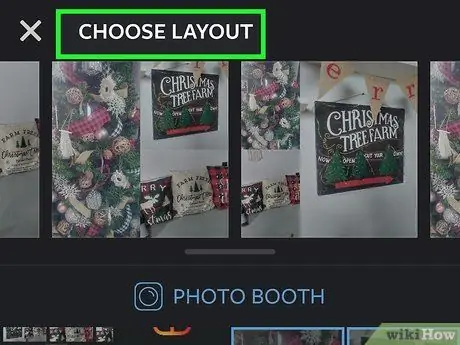
Žingsnis 4. Nustatykite norimą tinklelio išdėstymą
Skirtingos išdėstymo parinktys rodomos ekrano viršuje esančioje slinkties juostoje. Pagrindinis skirtumas tarp visų variantų yra nuotraukų, kurias galite pridėti prie koliažo, skaičius. Tačiau vėliau šias išdėstymo parinktis visada galite pakeisti.
Jei anksčiau niekada nenaudojote „Layout“, išbandykite keletą skirtingų tinklelio parinkčių, kol rasite jums patinkantį
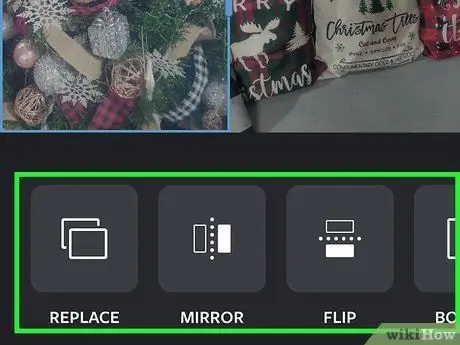
Žingsnis 5. Norėdami redaguoti, palieskite koliažo piktogramą
Galite pakeisti nuotraukos dydį, perkelti jos padėtį, pridėti filtrų ir pakeisti rėmelio dydį. Nesivaržykite išbandyti įvairių nustatymų!
- Galite pakeisti nuotraukos dydį vilkdami kampus.
- Galite perkelti vaizdą ant koliažo paliesdami ir vilkdami.
- Naudokite mygtukus redagavimo lango apačioje, norėdami apversti vaizdą (tiek horizontaliai, tiek vertikaliai) ir pakeisti vaizdą koliaže.
- Pasirinkite „Rėmeliai“, kad pridėtumėte baltą rėmelį, skiriantį kiekvieną vaizdą.
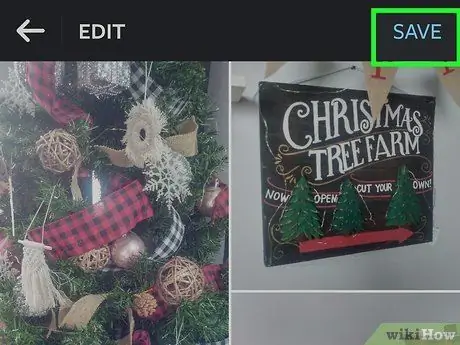
Žingsnis 6. Palieskite IŠSAUGOTI arba KITAS.
Koliažas bus išsaugotas jūsų įrenginio galerijoje, kad galėtumėte įkelti ar nusiųsti draugams. Prieš uždarydami programą būtinai išsaugokite koliažą, kad neprarastumėte darbo!
Kiekvienas išsaugotas koliažas bus nedelsiant pridėtas prie galerijos
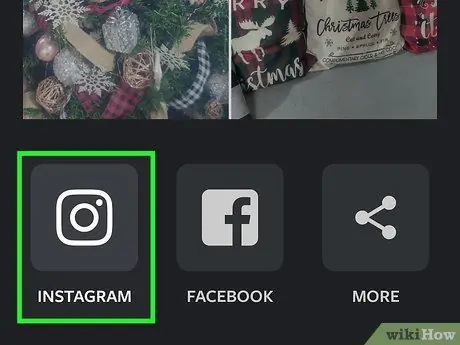
Žingsnis 7. Įkelkite koliažą į Instagram
Uždarykite „Layout“programą ir atidarykite „Instagram“, tada palieskite fotoaparato piktogramą, kad sukurtumėte naują įkėlimą. Iš galerijos pasirinkite koliažą, tada pritaikykite filtrą (jei norite) ir pridėkite mielą antraštę. Pasidalykite tiesioginiais koliažais su pasekėjais ir pasiruoškite gauti daugybę teigiamų įvertinimų!
Nepamirškite pridėti tam tikrų žymų, kad jūsų įrašas būtų labiau atkreiptas į jūsų dėmesį
4 metodas iš 4: trečiųjų šalių programų naudojimas
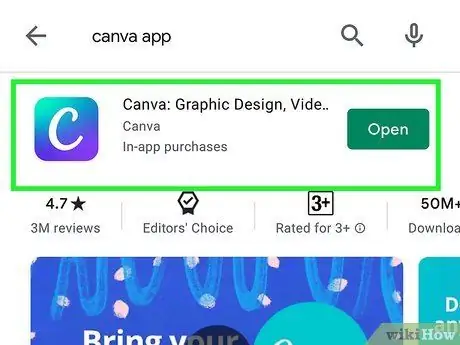
Žingsnis 1. Atsisiųskite „Canva“, kad išreikštumėte savo kūrybiškumą
„Canva“yra dar viena koliažų kūrimo programa, kurią galite atsisiųsti į „iOS“ar „Android“įrenginį, kad sukurtumėte gražius koliažus gražiame fone. Programą galite gauti iš „App Store“(arba „Play“parduotuvės) ir leisti programai pasiekti jūsų įrenginyje esančias nuotraukas, tada išbandykite skirtingus šablonus, kad pamatytumėte, kurios parinktys veikia.
„Canva“turi daugybę kreminių ir neutralių fonų, kurie gali būti grindžiami labai specifine estetika
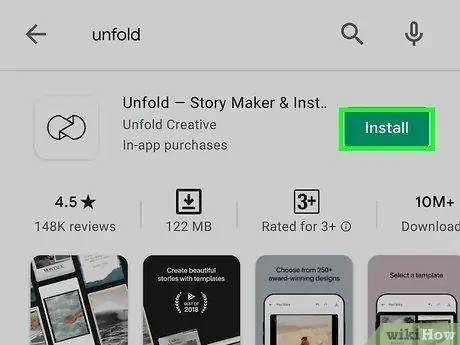
Žingsnis 2. Naudokite „Unfold“, kad sukurtumėte profesionaliai atrodantį koliažą
„Unfold“yra dar viena koliažų kūrimo programa, tačiau ji turi sudėtingesnę ar profesionalesnę išvaizdą ir „aurą“. Programą galite atsisiųsti iš programų parduotuvės ir atsisiųsti, kad jūsų nuotraukos taptų profesionalios ir tvarkingos.
Galima rinktis iš kelių koliažo variantų, tačiau dauguma šablonų atrodo kaip polaroidinės nuotraukos
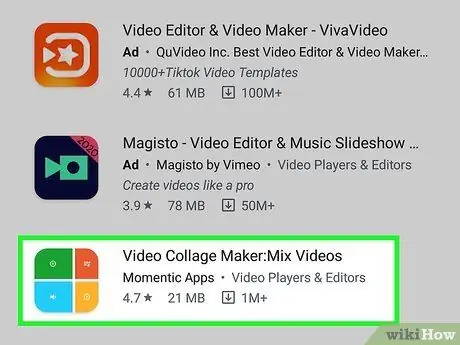
Žingsnis 3. Naudokite vaizdo įrašų koliažą, kad sukurtumėte koliažą iš vaizdo įrašų
Pagrindinis koliažų kūrimo programos trūkumas yra tas, kad ji palaiko tik nuotraukų turinį. Jei prie vieno įkėlimo norite pridėti kelis vaizdo įrašus, išbandykite „Video Collage“programą, kurią galite gauti per „App Store“. Galite pasirinkti kelis vaizdo įrašus, kuriuos norite paleisti vienu metu, kad stebėtojai gautų įdomesnio turinio.
Kaip ir visas nuotraukų koliažo programas, galite atlikti vaizdo koliažo programos pakeitimus
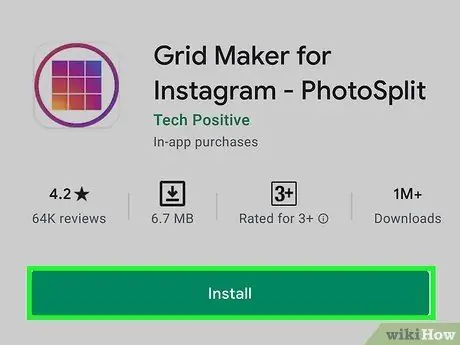
Žingsnis 4. Apkirpkite nuotraukas, kad padarytumėte „sklandų“koliažą
Padarykite didelės raiškos nuotrauką ir padalinkite ją į tris kvadratines nuotraukas, kad sukurtumėte galutinį vaizdą. Įkelkite juos tam, kad visos nuotraukos būtų matomos tik vartotojui pasiekus jūsų „Instagram“profilį/puslapį.






